여러 구성원이 동일한 스트리밍 서비스, 게임 플랫폼 또는 공유 가족을 사용하는 가정에서 액세스를 공유하는 안전한 방법을 사용하면 여러 계정을 기억하거나 수동으로 공유할 필요가 없습니다. 신임장. 로그인 절차를 간소화하여 가족 구성원이 번거로움 없이 공유 서비스에 쉽게 액세스할 수 있도록 합니다. 반복적으로 비밀번호를 요구하거나 비밀번호를 적어 두거나 안전하지 않은 방법으로 전송하여 보안을 위협합니다. 채널.
관련 독서
- iPhone 및 iPad의 Chrome에서 저장된 비밀번호를 보는 방법
- Chrome에서 지문 스캐너로 Google 비밀번호를 잠금 해제하는 방법
- Apple 제품을 위한 최고의 비밀번호 관리자는 무엇입니까?
- iPhone, iPad 및 Mac에서 Safari 비밀번호를 내보내는 방법
- 이 스크립트를 사용하여 iCloud 키체인에서 비밀번호를 쉽게 내보낼 수 있습니다.
암호화된 방법을 사용하여 비밀번호를 공유함으로써 계정 소유자는 액세스 권한이 있는 사람을 제어하고 필요에 따라 권한을 취소하거나 변경할 수 있습니다. 이를 통해 중요한 정보가 신뢰할 수 있는 개인의 손에 보관되도록 보장할 뿐만 아니라 시간이 지남에 따라 액세스를 관리할 수 있는 방법도 제공됩니다. 친구와의 임시 공유이든, 가족 구성원의 지속적인 액세스이든, 안전한 비밀번호 공유 공유된 디지털 리소스를 유연하고 안전하게 관리할 수 있는 방법을 제공하여 편의성과 평화로움을 모두 향상시킵니다. 정신.
가족 비밀번호란 무엇입니까?
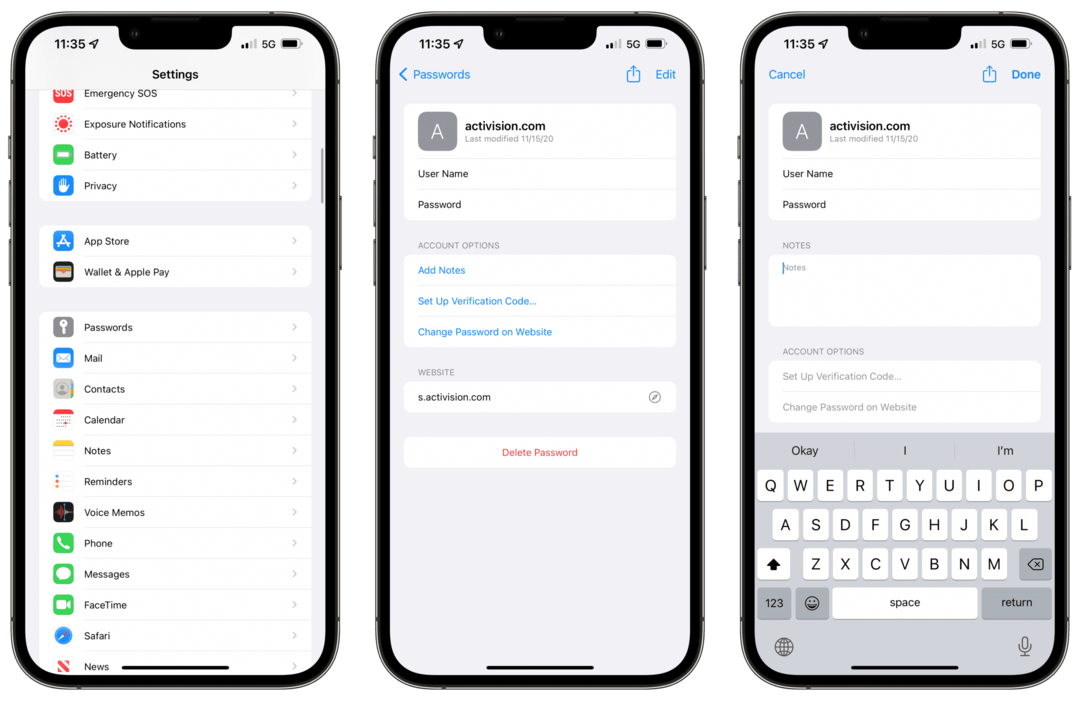
가족 비밀번호를 사용하면 가족 구성원이 다양한 온라인 계정의 비밀번호를 안전하게 공유하고 관리할 수 있습니다. 스트리밍 서비스, 쇼핑 사이트 또는 가족 구성원이 일반적으로 사용하는 기타 계정 등 함께. 비밀번호를 구두로 공유하거나 안전하지 않은 수단을 통해 전송하는 대신 Family Passwords는 이러한 민감한 자격 증명을 공유하기 위한 중앙 집중식 암호화 플랫폼을 제공합니다.
iOS 17에 도입된 이 새로운 기능은 가족 대표가 가족 구성원과 공유할 비밀번호를 선택할 수 있도록 함으로써 작동합니다. 이러한 비밀번호는 iCloud 키체인에 안전하게 저장되며 승인된 가족 구성원만 접근할 수 있습니다. 가족 대표는 특정 권한을 설정하여 비밀번호를 보거나 편집하거나 공유할 수 있는 사람을 제어할 수 있습니다.
보안은 가족 비밀번호의 가장 중요한 관심사입니다. 모든 공유 비밀번호는 암호화되어 있으며, 공유 프로세스는 보안 채널을 통해 수행됩니다. 가족 구성원은 공유 비밀번호에 대한 접근을 요청할 수 있으며, 가족 대표는 요청을 승인하거나 거부할 권한이 있습니다. 이렇게 하면 신뢰할 수 있는 가족 구성원만 공유 비밀번호에 액세스할 수 있습니다.
이는 Safari에 내장된 비밀번호 관리자와 같은 다른 Apple 서비스와도 통합되어 있습니다. 즉, 개인 비밀번호와 마찬가지로 공유 비밀번호도 웹사이트와 앱에 자동으로 입력될 수 있습니다. 통합을 통해 원활한 사용자 환경이 제공되므로 가족 구성원이 비밀번호를 수동으로 입력하지 않고도 공유 계정을 더 쉽게 사용할 수 있습니다.
iOS 17이 설치된 iPhone에서 가족 비밀번호를 사용하는 방법
Apple은 iPhone에서 가족 비밀번호를 사용하는 것을 매우 쉽게 만들었습니다. 하지만 먼저 가족 구성원 모두가 iOS 17로 업데이트되었는지 확인해야 합니다. 이를 염두에 두고 큰 어려움 없이 iPhone에서 가족 비밀번호를 설정하고 사용할 수 있는 방법은 다음과 같습니다.
- iOS 17로 업데이트: iPhone에서 iOS 17 이상이 실행되고 있는지 확인하세요. 업데이트를 확인하고 필요한 경우 설치하려면 "설정" > "일반" > "소프트웨어 업데이트"로 이동하세요.
- 모든 사용자가 업데이트되면 iPhone에서 설정 앱을 엽니다.
- 아래로 스와이프하고 탭하세요. 비밀번호.
- FaceID, TouchID 또는 PIN 코드를 사용하여 본인을 인증하세요.
- 탭하세요. 시작하다 안에 있는 버튼 가족과 비밀번호 공유 즉각적인.
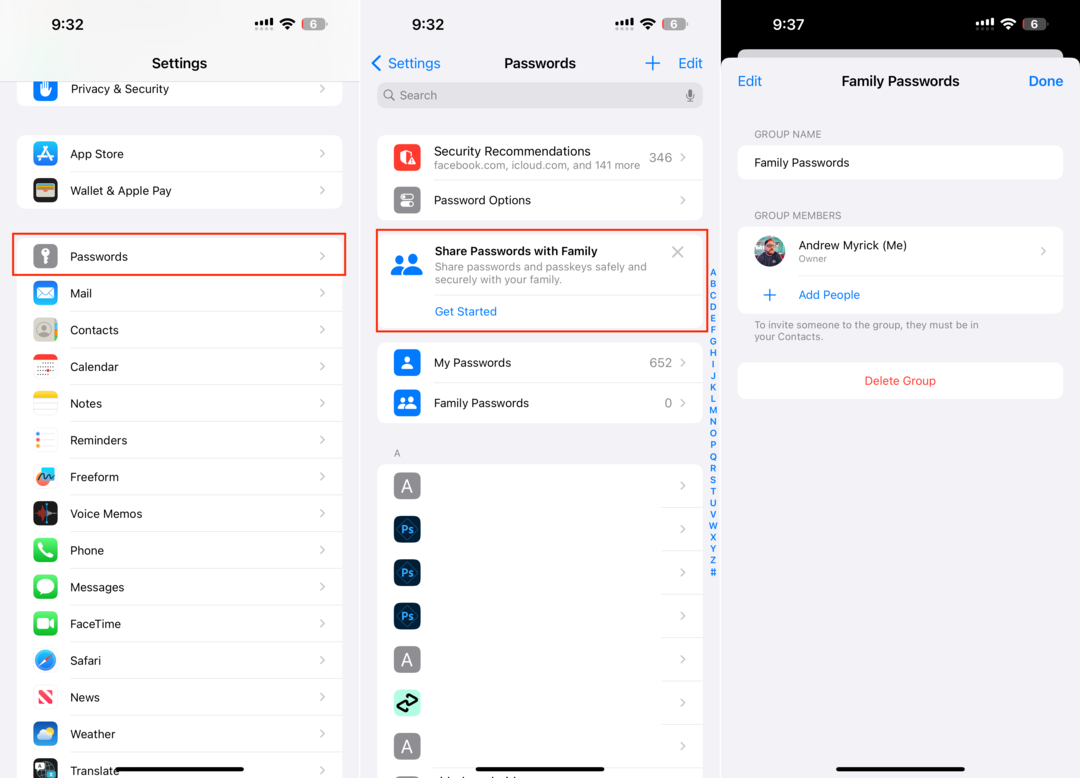
- 메시지가 표시되면 계속하다.
- 새 공유 그룹을 만듭니다.
- 그룹 이름을 입력하세요.
- 아래의 그룹 구성원 섹션에서 + 사람 추가 단추.
- 비밀번호를 공유하려는 연락처를 추가하세요.
- 완료되면 만들다 오른쪽 상단에 있는 버튼을 클릭하세요.
여기에서 iCloud 키체인에 저장된 로그인 및 비밀번호 목록을 살펴보고 공유하고 싶은 항목을 쉽게 추가할 수 있습니다. 다음 단계에 따라 Family Passwords 그룹 구성원에게 비밀번호 및 로그인 정보를 추가할 수도 있습니다.
- 열기 설정 iPhone의 앱.
- 아래로 스크롤하여 탭하세요. 비밀번호.
- FaceID, TouchID 또는 PIN 코드를 사용하여 본인을 인증하세요.
- 비밀번호 목록을 스크롤하여 가족 비밀번호 그룹에 추가하려는 비밀번호를 찾아 선택합니다.
- 탭하세요. 쓰러지 다메뉴 옆에 여러 떼.
- 선택하다 가족 비밀번호 옵션 목록에서.
- 메시지가 나타나면 그룹으로 이동 단추.
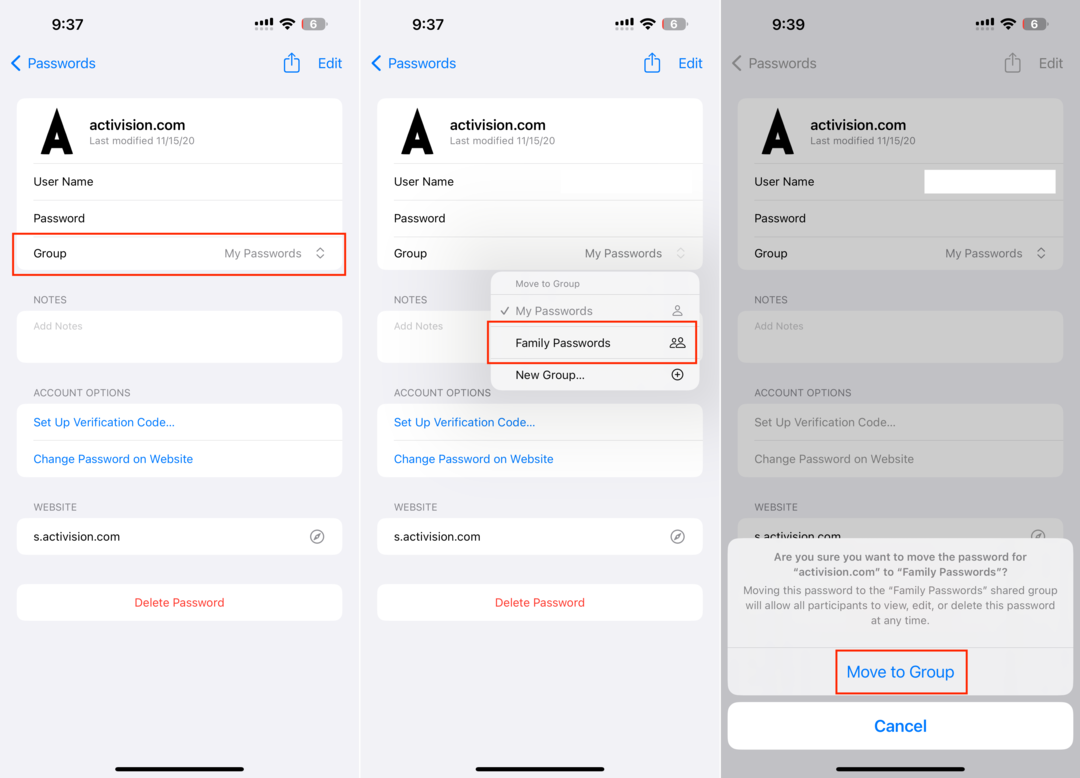
Apple이 가족 암호에 통합하여 iCloud를 전환하는 데 도움이 되는 몇 가지 다른 기능이 있습니다. 1Password 및 기타 비밀번호 관리와 같은 완전한 경쟁자가 되는 키체인 응용 프로그램.
- 공유 비밀번호에 액세스: 공유된 가족 비밀번호를 확인하고 관리하려면 '설정' > '비밀번호'로 이동하세요.
- 공유 비밀번호 편집 또는 제거: 공유 비밀번호를 탭하여 수정하거나 삭제하세요. 변경사항은 모든 가족 구성원의 기기에 반영됩니다.
- 액세스 요청: 가족 구성원이 공유 비밀번호에 대한 접근을 요청할 수 있습니다. 가족 대표는 알림을 받게 되며 요청을 승인하거나 거부할 수 있습니다.
- 권한 설정: 가족 대표는 각 가족 구성원에 대한 권한을 설정하여 비밀번호를 보고, 편집하고, 공유할 수 있는 사람을 제어할 수 있습니다.
결론
iOS 17의 가족 비밀번호는 Apple의 가족 중심 기능 제품군에 사려 깊은 추가 기능을 나타냅니다. 비밀번호를 공유하는 안전하고 편리한 방법을 제공함으로써 여러 공유 온라인 서비스를 사용하는 가족의 보안과 유용성을 모두 향상시킵니다. 이는 여러 가족 구성원이 많은 온라인 계정을 사용한다는 점을 인식하여 더욱 개인화되고 가족 중심적인 디지털 경험을 향한 증가 추세를 반영합니다.
가족 비밀번호를 통해 Apple은 이러한 현실을 인식하고 공유된 디지털 생활을 더욱 간편하고 안전하게 만들 수 있는 도구를 제공하고 있습니다. Netflix 계정, 공유 이메일, 기타 일반적인 가족 계정 등 가족 비밀번호를 사용하면 정보를 안전하게 유지하면서 프로세스를 간소화할 수 있습니다.
Andrew는 미국 동부 해안에 거주하는 프리랜서 작가입니다.
그는 iMore, Android Central, Phandroid 등을 포함하여 수년 동안 다양한 사이트에 글을 썼습니다. 이제 그는 낮에는 HVAC 회사에서 일하고 밤에는 프리랜서 작가로 일합니다.